如何win10更新系统呢?最近很多网友问小编自己电脑如何进行更新呢?快一起来学习一下如何win10更新系统,今天小编就介绍几个方法给大家哦,希望大家可以学会哦。
工具/原料:
系统版本:Windows10
品牌型号:惠普星14
方法/步骤:
方法一:打开电脑进入到桌面然后点击左下角的开始图标。
1.首先打开电脑进入到桌面,然后点击左下角的开始图标。

2.打开开始菜单之后,我们点击菜单中的设置图标。
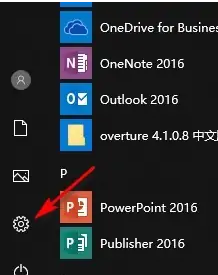
3.进入到设置界面之后,我们点击更新与安全图标。
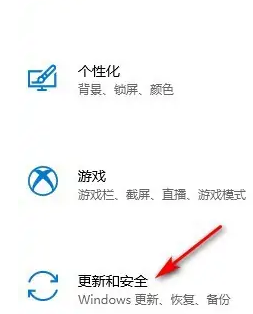
4.然后我们在界面中点击左侧菜单中的windows更新选项。
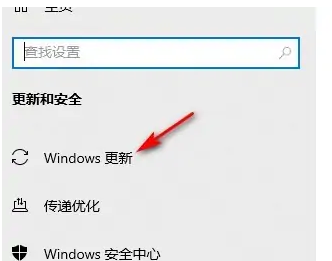
5.进入到更新界面之后,我们点击检测更新按钮。

6.检测完成之后,我们就可以点击下方的立即下载并安装按钮。
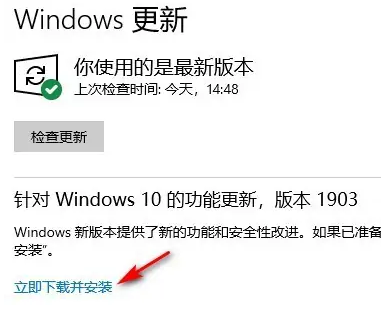
方法二:Win10 RS2及以上版本可通过手动检查更新来升级。
1、依次点击“开始→设置→更新和安全→windows 更新→点击检查更新”。
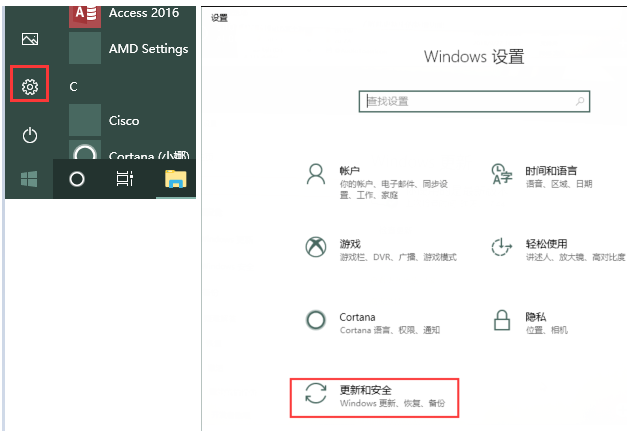
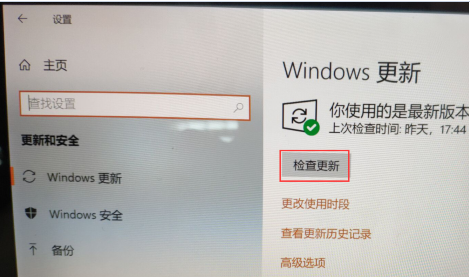
2、然后点击“下载”,下载安装完更新后,点击“立即重新启动”。
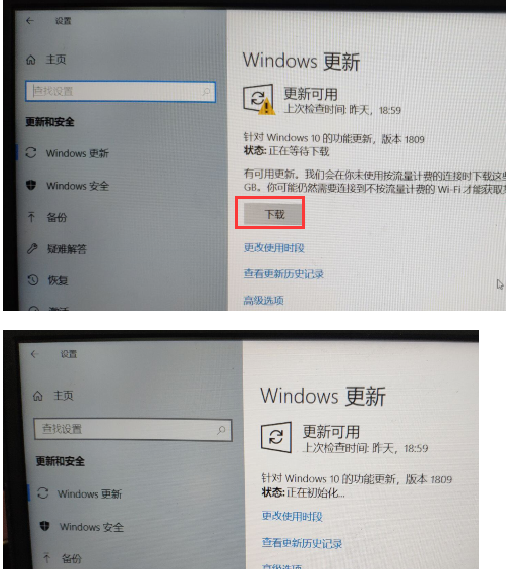

总结:以上就是关于如何win10更新系统,希望可以帮到各位哦。
Copyright ©2018-2023 www.958358.com 粤ICP备19111771号-7 增值电信业务经营许可证 粤B2-20231006